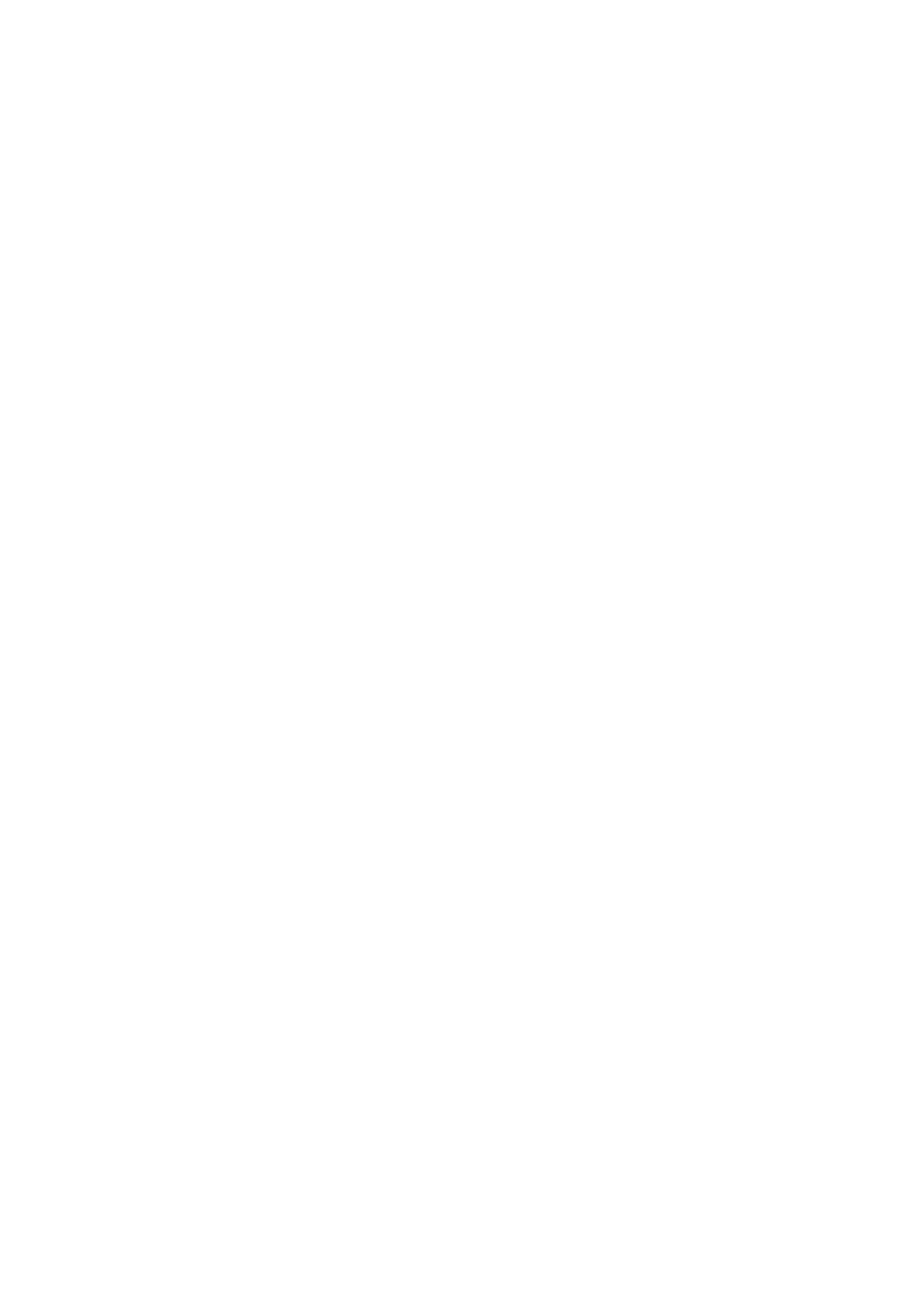
Safari, Mail 및 연락처
iPad에서 이메일을 보내거나 받지 못하는 경우 다음 단계를 시도해 보십시오.
이메일을
전송할 수 없는 경우
설정에서
Mail, 연락처, 캘린더로 이동한 다음 사용하려는 계정을 선택하십시오. 계정 정보를 누른
Â
다음
보내는 메일 서버 아래의 SMTP를 누르십시오. 추가 SMTP 서버를 설정하거나 iPad에서 다른
메일
계정 중 하나를 선택하십시오. 구성 정보는 인터넷 서비스 제공업체에 문의하십시오.
135
부록
C
지원
및 기타 정보
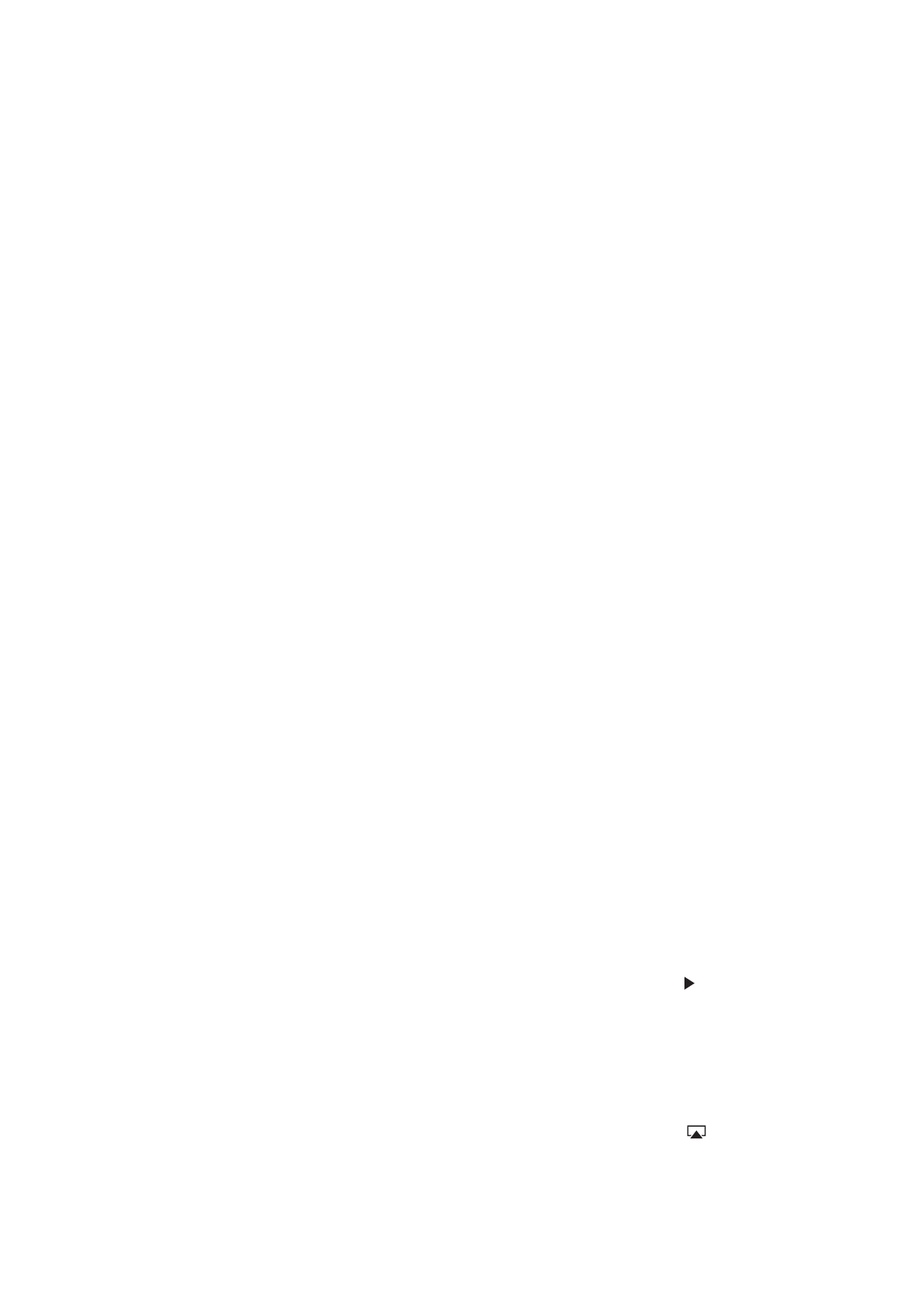
iTunes에서 동기화하는 대신에 iPad에서 바로 메일 계정을 설정하십시오. 설정 > Mail, 연락처,
Â
캘린더로
이동하고 계정 추가를 살짝 누른 다음 계정 정보를 입력하십시오. 이메일 주소를
입력했을
때 iPad가 서비스 제공업체의 설정을 찾을 수 없는 경우 support.apple.com/kb/
HT1277?viewlocale=ko_KR 사이트를 입력하여 계정 설정에 대한 도움을 받으십시오.
iPad를 껐다가 다시 켜십시오. 빨간색 슬라이더가 나타날 때까지 잠자기/깨우기 버튼을 몇 초간
Â
누르고
있다가 슬라이더를 드래그하십시오. 그런 다음 Apple 로고가 나타날 때까지 잠자기/깨우기
버튼을
누르고 계십시오.
추가
문제해결 정보는 www.apple.com/kr/support/ipad를 방문하십시오. 이메일을 여전히 전송할 수
없다면
Express Lane을 사용하십시오(일부 지역에서만 사용 가능). expresslane.apple.com 사이트로
이동하십시오
.
이메일을
수신할 수 없는 경우
하나
이상의 컴퓨터를 사용하여 동일한 이메일 계정을 확인하는 경우 잠금이 해제될 수 있습니다.
Â
자세한
정보는 support.apple.com/kb/TS2621?viewlocale=ko_KR을 방문하십시오.
iTunes에서 동기화하는 대신에 iPad에서 바로 이메일 계정을 설정하십시오. 설정 > Mail, 연락처,
Â
캘린더를
선택한 다음 계정 추가를 살짝 누른 다음 계정 정보를 입력하십시오. 이메일 주소를
입력했을
때 iPad가 서비스 제공업체의 설정을 찾을 수 없는 경우 support.apple.com/kb/
HT1277?viewlocale=ko_KR 사이트를 입력하여 계정 설정에 대한 도움을 받으십시오.
iPad를 껐다가 다시 켜십시오. 빨간색 슬라이더가 나타날 때까지 잠자기/깨우기 버튼을 몇 초간
Â
누르고
있다가 슬라이더를 드래그하십시오. 그런 다음 Apple 로고가 나타날 때까지 잠자기/깨우기
버튼을
누르고 계십시오.
iPad Wi-Fi + 3G 모델이 셀룰러 데이터 네트워크를 사용하는 경우 Wi-Fi을 끄면 iPad가 셀룰러 데이터
Â
네트워크를
통해 인터넷에 연결하십시오. 설정 > Wi-Fi로 이동한 다음 Wi-Fi를 끄십시오.
추가
문제해결 정보는 www.apple.com/kr/support/ipad를 방문하십시오. 이메일을 여전히 전송할 수
없다면
Express Lane을 사용하십시오(일부 나라에서만 사용 가능). expresslane.apple.com 사이트로
이동하십시오
.
사운드